Tipp: Weitere Informationen über Microsoft Forms oder starten Sie sofort durch und erstellen Sie eine Umfrage, ein Quiz oder eine Abstimmung. Benötigen Sie erweitertes Branding, Fragetypen und Datenanalyse? Schauen Sie unter Dynamics 365 Customer Voice nach.
Richten SieMicrosoft Teams auf einfache Weise eine Formularregisterkarte ein, erstellen Sie ein neues Formular zum Sammeln von Antworten, fügen Sie ein vorhandenes Formular hinzu, um Antworten zu sammeln oder Umfrageergebnisse anzuzeigen, arbeiten Sie mit Ihrem Team an einem Formular zusammen, erstellen Sie Benachrichtigungen für Ihr Formular, oder führen Sie eine schnelle Abstimmung für Ihr Team durch.
Zusammenarbeiten mit den Teammitgliedern beim Erstellen und Bearbeiten eines Formulars
In Microsoft Teams können Sie eine Registerkarte Formulare hinzufügen, damit Sie ein neues Formular erstellen oder ein vorhandenes Formular hinzufügen können, das das gesamte Team bearbeiten kann.
Hinzufügen einer Formularregisterkarte zum Erstellen eines neuen Formulars
-
Wechseln Teams Zu dem Kanal, den Sie verwenden möchten, und klicken Sie auf Registerkarte hinzufügen

-
Klicken Sie unter Registerkarten für Ihr Teamauf Formulare.
-
Wählen Sie auf der nun geöffneten Konfigurationsseite der Registerkarte Formulare die Option Ein freigegebenes Formular erstellen, das von Ihrem Team bearbeitet werden kann aus,und geben Sie einen Namen für das neue Formular ein.
-
Über diese Registerkarte im Kanal posten wird automatisch aktiviert, damit Sie das neue Formular sofort für Ihr Team freigeben können. Wenn Sie die Freigabe nicht sofort aufheben möchten, deaktivieren Sie diese Option.
-
Klicken Sie auf Speichern.
Sie können nun mit Ihrem Team zusammenarbeiten, um dieses Formular zu erstellen.
Hinweis: Jede Formularregisterkarte hat einen Aktionsstatus vor dem Formulartitel. Im folgenden Beispiel wird diese Umfrage gerade erstellt, sodass sich "Bearbeiten" vor dem Formulartitel befindet: Bearbeiten | Umfrage: Feedback zur neuen Tour.
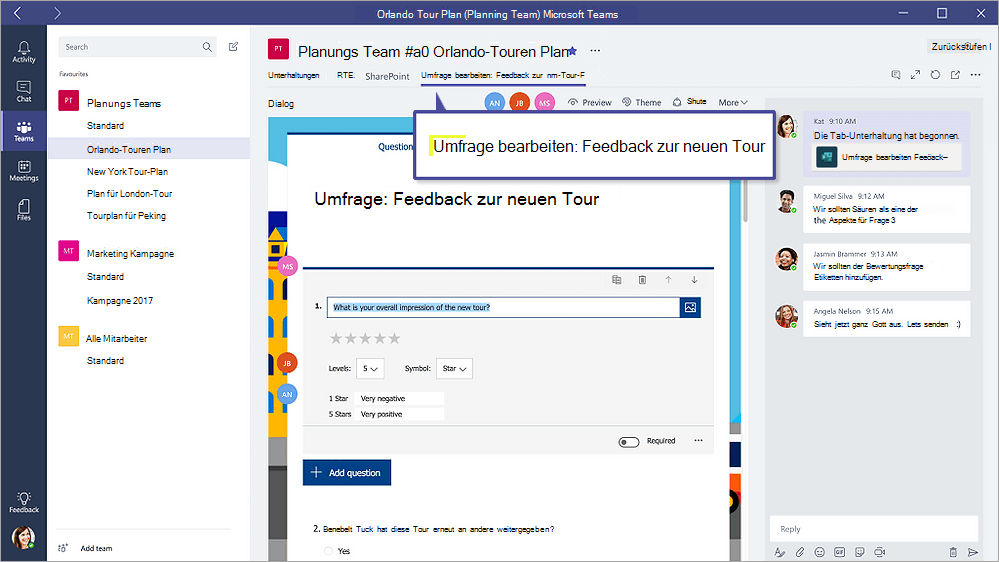
Hinzufügen eines vorhandenen Formulars zum Sammeln von Antworten, Anzeigen von Umfrageergebnissen oder Zusammenarbeiten mit Ihrem Team
-
Wechseln Teams Zu dem Kanal, den Sie verwenden möchten, und klicken Sie auf Registerkarte hinzufügen

-
Klicken Sie unter Registerkarten für Ihr Teamauf Formulare.
-
Wählen Sie auf der nun geöffneten Konfigurationsseite der Registerkarte Formulare die Option Vorhandenes Formular hinzufügen aus.
-
Geben Sie im Feld Suchen den Namen des Formulars ein, das Sie hinzufügen oder aus der Liste unter dem Feld auswählen möchten.
-
Wählen Sie in der Dropdownliste unten VorhandenesFormular hinzufügen aus, ob Antwortensammeln, Ergebnisseanzeigen oder Zusammenarbeiten sein soll.
-
Über diese Registerkarte im Kanal posten wird automatisch aktiviert, damit Sie das neue Formular sofort für Ihr Team freigeben können. Wenn Sie die Freigabe nicht sofort aufheben möchten, deaktivieren Sie diese Option.
-
Klicken Sie auf Speichern.
Wenn Sie Antworten sammelnauswählen, wird das Formular im "Füllen"-Modus angezeigt, sodass Vor dem Titel Ausfüllen angezeigt wird, um Sie zu wissen, dass Sie derzeit Antworten von Ihrem Team sammeln. Beispiel: Ausfüllen | Umfrage: Feedback zur neuen Tour.
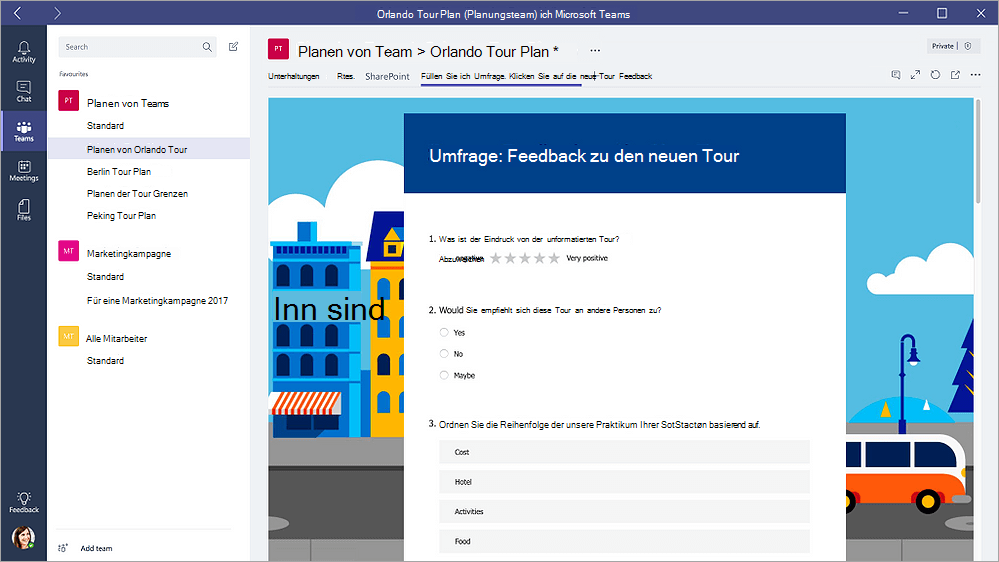
Wenn Sie Ergebnisse anzeigen auswählen,teilen Sie die Ergebnisse eines Formulars mit Ihrem Team, und das Formular befindet sich im Modus "Ergebnisse". Vor dem Titel sehen Sie Ergebnisse, um Sie zu wissen, dass Antworten gesammelt wurden, und Sie teilen diese Ergebnisse jetzt mit Ihrem Team. Beispiel: Ergebnis | Umfrage: Feedback zur neuen Tour.
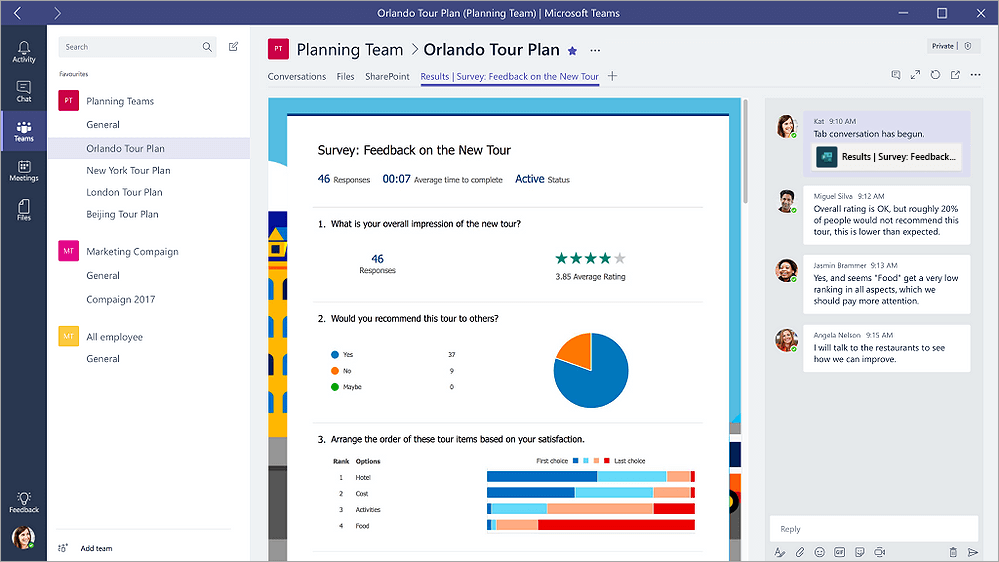
Wenn Sie Zusammenarbeit auswählen,können Sie und Ihr Team ein vorhandenes Formular bearbeiten. Vor dem Titel wird Bearbeiten angezeigt, um Sie wissen zu lassen, dass das Formular zur Bearbeitung geöffnet ist. Beispiel: Bearbeiten | Umfrage: Feedback zur neuen Tour.
Beginnen einer Unterhaltung mit Ihrem Team über ein Formular
Nachdem Sie nun ein neues Formular erstellt oder ein vorhandenes Formular hinzugefügt haben, kann jeder in Ihrem Team zu Ihrem Formular beitragen. Sie können ganz einfach eine Unterhaltung dazu führen, indem Sie in der oberen rechten Ecke der App auf das Unterhaltungssymbol Teams.

Rechts neben der Registerkarte des Formulars wird ein Unterhaltungsfenster geöffnet. Erfahren Sie mehr über die Verwendung der Registerkarte "Unterhaltung" in Microsoft Teams.
Einrichten von Benachrichtigungen zu Ihrem Formular
Der Microsoft Forms Verbinder kann Ihnen helfen, Ihr Team in den Antworten für Ihre Formulare auf dem neuesten Stand zu halten. Teilen Sie dem Connector einfach mit, welche Formulare Sie abonnieren möchten, und der Kanal wird täglich mit einer Zusammenfassung der Antworten benachrichtigt.
-
Klicken Sie neben dem Kanal, für den Sie eine Benachrichtigung zu Ihrem Formular einrichten möchten, auf Weitere Optionen

-
Klicken Sie rechts neben dem Formularsymbol auf die Schaltfläche Konfigurieren.
-
Klicken Sie unter Formular auswählen, fürdas Sie Benachrichtigungen erhalten möchten auf das Dropdownmenü, und wählen Sie ein Formular aus. Sie erhalten eine tägliche Aktualisierung der Antworten auf das ausgewählte Formular.
Weitere Informationen zu Benachrichtigungen finden Sie in Microsoft Teams.
Durchführen einer Umfrage innerhalb Ihres Teams
Mit Microsoft Forms können Sie innerhalb Ihrer App eine sofortige Echtzeit-Umfrage in Microsoft Teams erstellen.
-
Wechseln Sie zu Teams Kanal oder Chatfenster, in dem Sie eine schnelle Abstimmung enthalten möchten. Klicken Sie unten in Ihrer Teams-App auf Formulare.

Hinweis: Wenn das Symbol Formulare nicht angezeigt wird, klicken Sie auf Nachrichtenerweiterungen

-
Fügen Sie Ihre Frage und Optionen hinzu, und klicken Sie dann auf Weiter.
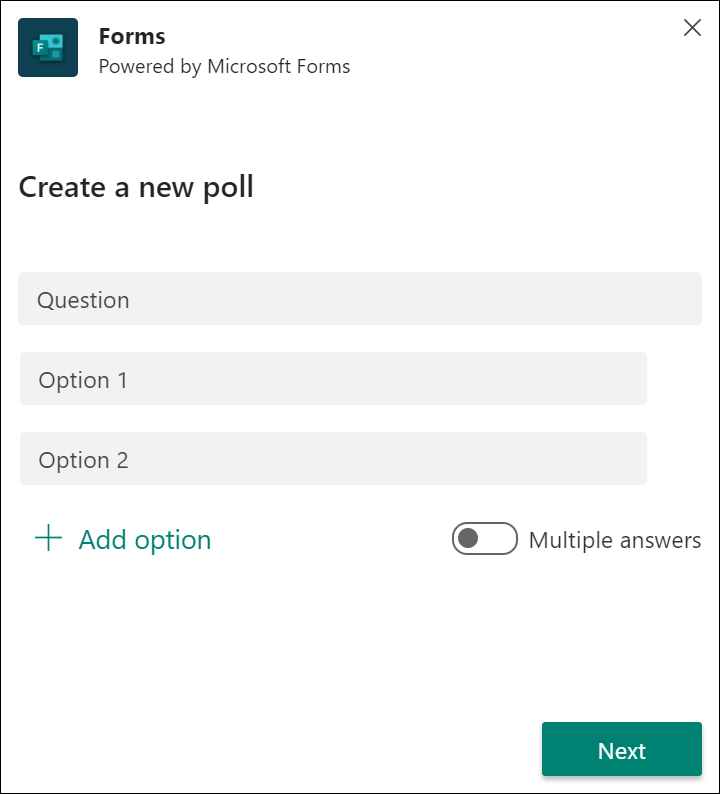
-
Zeigen Sie eine Vorschau Ihrer Umfrage an, und klicken Sie dann auf Bearbeiten, wenn Sie Änderungen vornehmen möchten, oder klicken Sie auf Senden, wenn Sie bereit sind, die Umfrage zu veröffentlichen.
Während die Personen in Ihrer Gruppe an der Umfrage teilnehmen, werden In Echtzeitergebnisse in der Gruppen-Unterhaltung angezeigt.
Feedback für Microsoft Forms
Wir würden uns freuen, von Ihnen zu hören! Um Feedback über Microsoft Forms zu senden, wählen Sie in der oberen rechten Ecke Ihres Formulars Weitere Formulareinstellungen 
Siehe auch
Hinzufügen einer Umfrage zu Ihrem Kanal, Ihrem Chat oder Ihrer Besprechung in Teams










